

Escrito por Adela D. Louie, Última actualización: 19 de octubre de 2019
Teniendo una Error de datos de comprobación de redundancia cíclica Es una de las razones por las que no podrá acceder a ningún archivo que tenga en su disco duro. Y con eso, es posible que reciba un error que le indica que no puede acceder a su unidad debido a un error. Y tener este error puede evitar que finalice cualquier tarea que deba realizar usted.
Y dado que tiene tantos datos importantes almacenados en su disco duro o en esos discos duros externos con los que ha perdido el acceso, primero puede pensar en una forma de solucionar el problema. Error de datos de comprobación de redundancia cíclica.
Es por eso que en esta publicación, vamos a mostrar formas sobre cómo puede corregir la verificación de redundancia cíclica de error de datos para que pueda acceder a sus archivos desde su disco duro.
Parte 1: Conozca el error de datos Comprobación de redundancia cíclicaParte 2: ¿Cómo puede corregir el error de datos de verificación de redundancia cíclica?Parte 3: Conclusión
Antes de continuar con las soluciones sobre cómo solucionar el error de redundancia cíclica, primero avancemos y sepamos más al respecto. Después de todo, no le hará daño saber cuál es el error antes de que pueda solucionarlo, ¿verdad?
Se dice que la verificación de redundancia cíclica o también conocida como CRC es un error que comúnmente experimentan aquellos en el mundo digital, como en redes o en dispositivos de almacenamiento, para que pueda ver cualquier cambio en sus datos.
El CRC o la verificación de redundancia cíclica es el responsable de hacer una verificación de datos para que pueda ver la precisión de todos los datos que tiene en su disco duro, DVD, CD y otros medios de almacenamiento externo.
¿Qué significa el error de verificación de redundancia cíclica?
Una vez que hay algo mal con los medios en el disco duro que tiene, entonces es el momento en que experimentará el error CRC. También hay algunas otras razones por las cuales puede obtener el error de verificación de redundancia cíclica y un ejemplo de esto es tener una corrupción en el registro. Otra razón es debido a una instalación fallida en el programa, archivos que no están configurados y un disco duro que está desordenado.
Además del hecho de que la comprobación de error de redundancia cíclica de error de datos no le permite acceder a ninguno de sus archivos desde su disco duro, también puede convertirse en una razón para iniciar una falla del sistema en su computadora. Aparte de eso, también puede ser una razón para cualquier pérdida de datos en su disco duro.
Y debido a esto, es una solución inmediata que intente solucionar este error. Y con eso, le mostraremos formas sobre cómo puede solucionar el error de redundancia cíclica.
Antes de seguir adelante y hacer la solución para el Error de datos de comprobación de redundancia cíclica, es posible que desee realizar un proceso de recuperación desde su disco duro externo, disco o desde su tarjeta SD. De esta manera, podrá asegurarse de que seguirá obteniendo todos los archivos importantes en caso de que algo pueda sucederle a su dispositivo.
Entonces con eso, tenemos la recuperación de datos FoneDog. Este programa le permitirá recuperar cualquier información perdida y puede soportar recuperar sus fotos, videos, correos electrónicos, audios y documentos del disco duro al que ya no puede tener acceso.
Para que sepa cómo funciona la recuperación de datos FoneDog, aquí hay un tutorial rápido y fácil que puede seguir para restaurar sus datos desde su disco duro o su tarjeta de memoria que le da el error de verificación de redundancia cíclica.
Descargar libreDescargar libre
Puede obtener la Recuperación de datos FoneDog herramienta del sitio web de FoneDog y tenerlo instalado en su computadora con Windows.
Luego, continúe y abra la herramienta FoneDog Data Recovery en su computadora. Y a partir de ahí, puede continuar y elegir el tipo de datos y la unidad de disco duro que desea recuperar. Después de eso, adelante y haga clic en el botón Escanear.
NOTA: En caso de que desee restaurar algunos datos que provienen de su tarjeta SD o su disco duro, entonces todo lo que necesita hacer es vincular su dispositivo a su PC. A partir de ahí, la herramienta de recuperación de datos FoneDog podrá escanear su dispositivo.
Cuando realiza un proceso de escaneo, hay dos opciones entre las que puede elegir. Un "Análisis rápido" en el que la herramienta realizará un análisis rápido y finalizará más rápido. El otro es el "Análisis profundo", en el que puede hacerlo en caso de que obtenga más datos. Sin embargo, esto puede llevar más tiempo.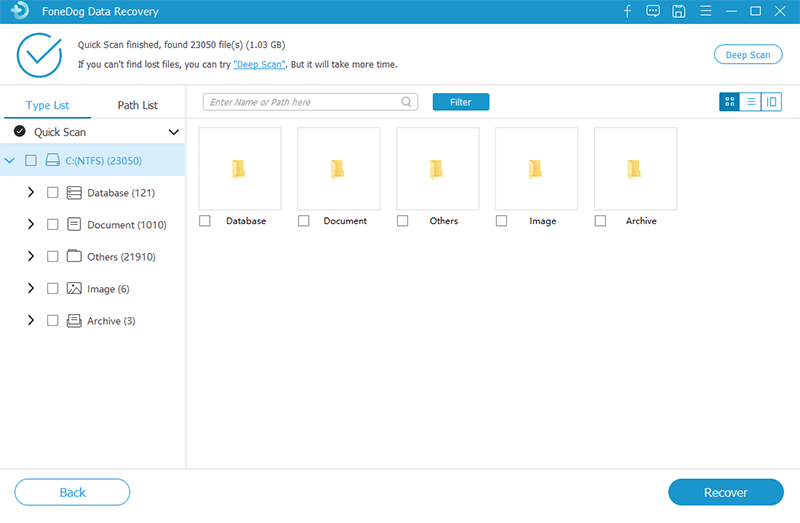
Y una vez que haya terminado con el proceso de escaneo, todos los resultados se mostrarán en su pantalla en la Lista de rutas y la Lista de tipos.
Luego, todos los datos perdidos que tiene del disco duro que tiene un error de verificación de redundancia cíclica aparecerán en su pantalla. Entonces, todo lo que necesita desde aquí es seleccionar los datos que desea recuperar. Y una vez hecho esto, continúe y haga clic en el botón Recuperar para obtener sus datos y guardarlos en el lugar que desee.
Usando el CHKDSK en una computadora con Windows, podrá realizar un escaneo y al mismo tiempo reparar cualquier error en su unidad o cualquier archivo dañado que provoque un error de redundancia cíclica. Para que pueda hacer este método, esto es lo que necesitará hacer.
Paso 1: avance y ejecute el símbolo del sistema buscándolo usando el menú del botón Inicio. A partir de aquí, debe asegurarse de que CHKDSK se ejecuta como administrador para que pueda realizar un análisis. Por lo tanto, debe hacer clic con el botón derecho en el símbolo del sistema y luego hacer clic en la opción "Ejecutar como administrador".
Paso 2: después de eso, adelante y teclee CHKDSK X: / f desde el Símbolo del sistema. Aquí, todo lo que necesita hacer es reemplazar la "X" con el nombre de su disco duro que desea escanear.
Paso 3: Una vez que se realiza el proceso de escaneo, el CHKDSK le mostrará los detalles y luego hará que su computadora se reinicie.
Además del método anterior para CHKDSK, hay una forma alternativa de cómo hacer esto.
Paso 1: continúa y haz clic derecho en la unidad con la que tienes problemas y luego haz clic en el botón "Propiedades". Después de eso, continúe y haga clic en la pestaña "Herramienta" y luego haga clic en el botón "Comprobar ahora".
Paso 2: Y luego, se te dará una opción de dos discos de verificación. La primera opción es "Reparar automáticamente el error del sistema de archivos" en el que ejecutará un análisis básico y solo puede tomar hasta 20 minutos. Sin embargo, la otra opción le llevará horas escanearlo. A partir de ahí, puede elegir qué opción le gustaría ejecutar.
Paso 3: una vez que ejecute el CHKDSK para que repare su unidad, no comenzará a escanear de inmediato. Por lo tanto, debe reiniciar su PC para que CHKDSK comience el proceso de escaneo.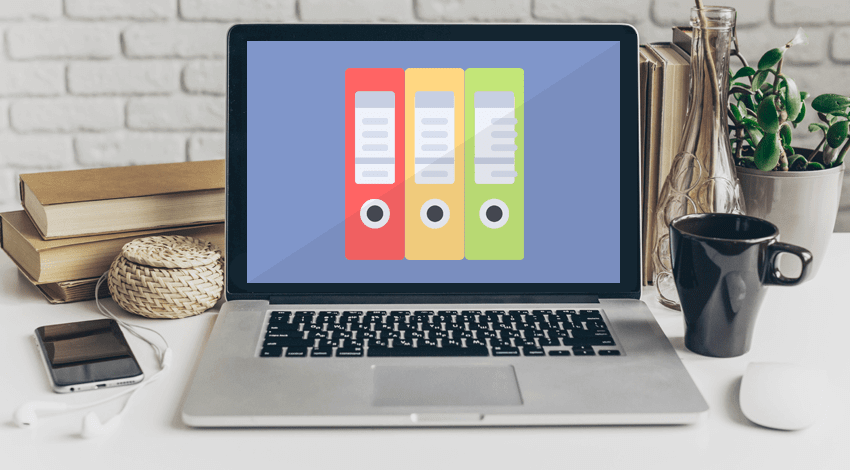
Arreglo #3: Arregle la verificación de redundancia cíclica de error Dara en un DVD
Antes de continuar y corregir la verificación de redundancia cíclica de error de datos en un dispositivo de DVD, primero debe asegurarse de que el DVD que está tratando de reparar no tenga daños ni rasguños. Además, debe asegurarse de haber limpiado el polvo del DVD con una herramienta de limpieza.
Entonces, para que arregles el Error de datos de comprobación de redundancia cíclica en un DVD, esto es lo que necesitará hacer.
Paso 1: adelante y ejecuta la configuración del sistema. A partir de ahí, continúe y haga clic derecho en el botón Inicio y luego seleccione Ejecutar. Después de eso, ingrese "MSConfig" para que pueda iniciarlo.
Paso 2: y luego, continúa y haz clic en la pestaña Servicio y luego selecciona Desactivar todo para que desactives todos los servicios que ves en la pantalla.
Paso 3: Otra cosa que debe hacer es deshabilitar todos los elementos de inicio.
Paso 4: después de eso, continúe y reinicie su PC y luego ponga su computadora en modo seguro.
Paso 5: y una vez que su computadora esté en modo seguro, continúe e inserte su DVD en su PC. Luego vaya a la cabeza y elija "Esta PC", inicie su disco, y luego haga clic derecho en SETUP.EXE y hágalo ejecutar como Administrador.
Paso 6: Por último, continúe y complete el proceso de instalación y luego reinicie su computadora. Una vez que su computadora está encendida nuevamente, continúe e intente abrir su DVD y verifique si aún puede tener el error de verificación de redundancia cíclica.
Los archivos del sistema de Windows vienen con un disco duro, archivos de configuración, archivos DDL y varios archivos que consisten en el registro de Windows. Y como hemos dicho anteriormente, tener un registro dañado puede convertirse en la razón para obtener la verificación de redundancia cíclica de error de datos en su PC. Por lo tanto, es una buena opción para reparar los archivos perdidos y dañados que tiene en su computadora.
Simplemente continúe y siga los pasos a continuación para hacerlo.
Paso 1; Continúe y presione el botón Inicio y luego ingrese cmd.
Paso 2: después de eso, haga clic derecho en el símbolo del sistema y luego seleccione la opción Ejecutar como administrador.
Paso 3: si tiene la computadora con Windows 10, primero debe ejecutar DISM.exe para que su computadora proteja los datos que tiene: DISM.exe / Online / Cleanup-image / Restorehealth
Paso 4: una vez que haya terminado con el DISM, continúe e ingrese este comando para comenzar a escanear y al mismo tiempo reparar los archivos del sistema: SFC / Scannow
Entonces, como puede ver, tener la verificación de redundancia cíclica de error de datos puede evitar que haga varias cosas desde su computadora. Y esto incluye acceder a esos archivos importantes que tiene desde su disco duro, tarjeta SD, DVD y otros dispositivos de almacenamiento externo que está utilizando. Entonces, con eso, debe asegurarse de reparar inmediatamente este error.
Y una vez que haya podido solucionar este problema, podrá tener acceso a su disco duro y a otros dispositivos de almacenamiento externo que tenga. Y cuando se trata de soluciones que puede hacer, puede elegir entre todas las soluciones que le hemos mostrado anteriormente. Dependiendo del dispositivo que desee solucionar con el error, seguramente tenemos la solución adecuada para usted.
Una cosa más, antes de continuar y procesar el método en el que vas a arreglar el Error de datos de comprobación de redundancia cíclica en su computadora, primero debe asegurarse de usar FoneDog Data Recovery. De esta manera, podrá recuperar cualquier información que haya perdido en su disco duro, tarjeta SD y otro dispositivo de almacenamiento externo que esté utilizando. Esta herramienta lo ayudará a recuperar los datos que necesita en poco tiempo y de la manera más segura y fácil.
Comentario
Comentario
Recuperación de datos FoneDog
La recuperación de datos de fonedog proporciona fotos borradas, video, audio, correo electrónico, etc. para Windows, Mac, disco duro, tarjeta de memoria, memoria flash, etc.De vuelta.
descarga gratuita descarga gratuitaHistorias de personas
/
InteresanteOPACO
/
SIMPLEDificil
Gracias. Aquí tienes tu elección:
Excellent
Comentarios: 4.8 / 5 (Basado en: 97 El número de comentarios)